利用NOKIA PC套件导出短信技巧和方法
诺基亚5800使用教程
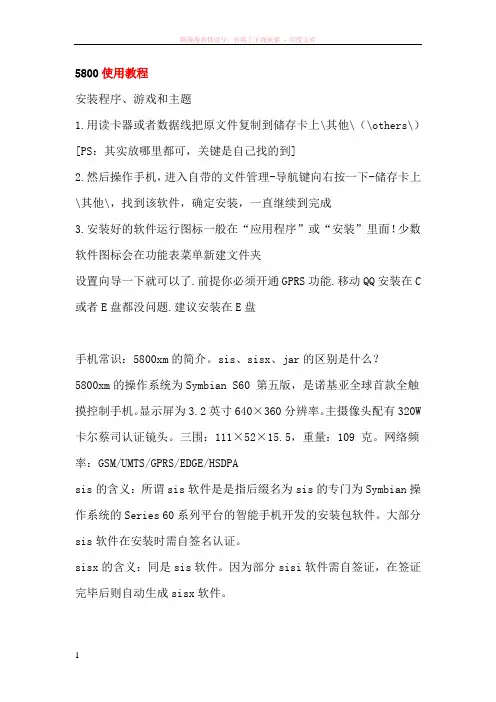
5800使用教程安装程序、游戏和主题1.用读卡器或者数据线把原文件复制到储存卡上\其他\(\others\)[PS:其实放哪里都可,关键是自己找的到]2.然后操作手机,进入自带的文件管理-导航键向右按一下-储存卡上\其他\,找到该软件,确定安装,一直继续到完成3.安装好的软件运行图标一般在“应用程序”或“安装”里面!少数软件图标会在功能表菜单新建文件夹设置向导一下就可以了.前提你必须开通GPRS功能.移动QQ安装在C 或者E盘都没问题.建议安装在E盘手机常识:5800xm的简介。
sis、sisx、jar的区别是什么?5800xm的操作系统为Symbian S60 第五版,是诺基亚全球首款全触摸控制手机。
显示屏为3.2英寸640×360分辨率。
主摄像头配有320W 卡尔蔡司认证镜头。
三围:111×52×15.5,重量:109 克。
网络频率:GSM/UMTS/GPRS/EDGE/HSDPAsis的含义:所谓sis软件是是指后缀名为sis的专门为Symbian操作系统的Series 60系列平台的智能手机开发的安装包软件。
大部分sis软件在安装时需自签名认证。
sisx的含义:同是sis软件。
因为部分sisi软件需自签证,在签证完毕后则自动生成sisx软件。
jar的含义:jar文件是支持java程序的软件,直接安装即可。
不需签证。
但目前jar软件在安装后需关闭虚拟键盘方可全屏操作。
具体操作方法为,功能表--设置--程序管理--安装的应用程序--该软件--选项--套件设置--虚拟键盘关闭3、各种常用查询码待机状态输入*#0000#可查到本机系统软件版本待机状态输入*#06#可查到本机的IMEI,也就是序列号待机状态输入*#7370#软格机,恢复到出厂时的设置。
默认解锁密码12345待机状态下输入*#7780#恢复各种设置(这个不是格机)默认解锁密码12345待机状态下输入*#92702689#可查询总通话时间4、手机常用设置1、开机问候语或图案设置:功能表--设置--手机--屏幕显示--开机问候语或图案(注:图像只可是图片不能为视频)2、主题模式下桌面四个快捷键设置:功能表--设置--个人模式--主屏幕--快捷方式。
(整理)把诺基亚NOKIA联系人导入iPhone教程

把诺基亚(NOKIA)联系人导入iPhone教程V1.0●热身活动:电脑需安装的软件:诺基亚PC套件+OFFICE(含OUTLOOK和EXCEL)+iTunes+91手机助手(91助手在iPhone越狱状态下才能使用)●●导入流程:第一步:打开诺基亚PC套件,用数据线连接手机,手机上选择PC套件连接模式,连接成功后PC套件会提示,进入PC套件界面;第二步:点击图标,弹出“诺基亚通信中心”页面,显示你诺基亚手机名片夹(通讯录)列表。
点击菜单栏,选“编辑-全选”,选定所有名片夹;选“文件-导出”,弹出“另存为”页面,选“逗号分隔的值”把你的名片夹存为xxx.csv格式的文件,存到你能找到的地方。
此时有兴趣的话,你可以打开这个文件,里面乱七八糟,不看也行,继续。
第三步:把刚才的xxx.csv文件的扩展名改成xxx.txt,这时电脑会提示“”,不要管,点击“是”。
双击打开xxx.txt,在菜单栏选“文件-另存为”,弹出了“另存为”窗口,“编码”选“ANSI”,然后点“保存”。
第四步:你把“xxx.txt”扩展名再改回“xxx.csv”。
然后,打开调整后的“xxx.csv”文件!此时需要打开,是不是变成整齐的EXCEL表格啦。
看第一行,“名称-名-中间名-姓-..-职务-公司-常用移动电话”等很多列,这时你可以编辑这个文件,让它更加有序,比如把你的电话号码全放到“移动电话号码”这一列,是不是美观了,其他列一样的道理。
记住你把名字,电话号码分别与哪里一列对应,第五步有用。
建议“名”“姓”这两列选其中一列就行,不要都填,减少整理劳动量,保存文件,这样就可以导入outlook了。
第五步:打开OUTLOOK软件,点击左下角的“联系人”,在菜单栏选“文件——导入和导出——从另一程序或文件导入——下一步——逗号分隔的值(windows)——下一步——浏览——找到整理后的xxx.csv文件——下一步(这里不要着急)——弹出“映射自定义字段”窗口,如下图,左边是你刚才编辑的xxx.csv文件第一行的那些要素,这些要素对应着你在第四步整理的数据,点住左边一项,拖到右边,其它同理。
诺基亚手机操作十一秘诀!
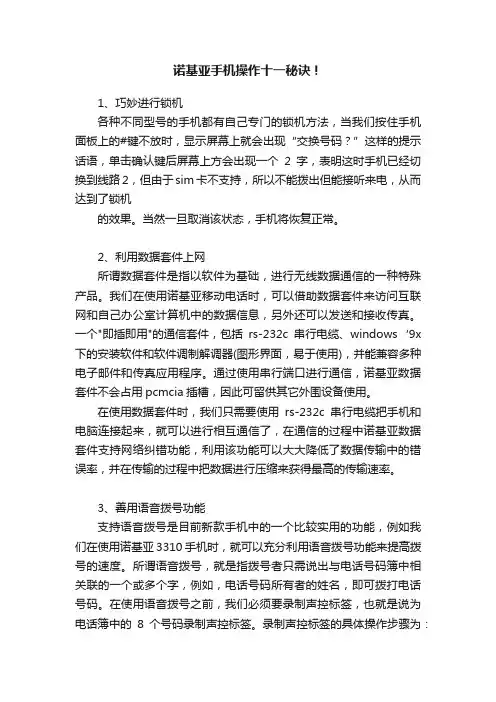
诺基亚手机操作十一秘诀!1、巧妙进行锁机各种不同型号的手机都有自己专门的锁机方法,当我们按住手机面板上的#键不放时,显示屏幕上就会出现“交换号码?”这样的提示话语,单击确认键后屏幕上方会出现一个2字,表明这时手机已经切换到线路2,但由于sim卡不支持,所以不能拨出但能接听来电,从而达到了锁机的效果。
当然一旦取消该状态,手机将恢复正常。
2、利用数据套件上网所谓数据套件是指以软件为基础,进行无线数据通信的一种特殊产品。
我们在使用诺基亚移动电话时,可以借助数据套件来访问互联网和自己办公室计算机中的数据信息,另外还可以发送和接收传真。
一个"即插即用"的通信套件,包括rs-232c串行电缆、windows‘9x 下的安装软件和软件调制解调器(图形界面,易于使用),并能兼容多种电子邮件和传真应用程序。
通过使用串行端口进行通信,诺基亚数据套件不会占用pcmcia插槽,因此可留供其它外围设备使用。
在使用数据套件时,我们只需要使用rs-232c串行电缆把手机和电脑连接起来,就可以进行相互通信了,在通信的过程中诺基亚数据套件支持网络纠错功能,利用该功能可以大大降低了数据传输中的错误率,并在传输的过程中把数据进行压缩来获得最高的传输速率。
3、善用语音拨号功能支持语音拨号是目前新款手机中的一个比较实用的功能,例如我们在使用诺基亚3310手机时,就可以充分利用语音拨号功能来提高拨号的速度。
所谓语音拨号,就是指拨号者只需说出与电话号码簿中相关联的一个或多个字,例如,电话号码所有者的姓名,即可拨打电话号码。
在使用语音拨号之前,我们必须要录制声控标签,也就是说为电话簿中的8个号码录制声控标签。
录制声控标签的具体操作步骤为:首先在手机面板中选择“加声控标签”按钮,在随后弹出的界面中选择所需的姓名和电话号码,接着再用手机按一下“(--)”,然后我们将手机贴近耳朵,用标准的话语来说出要录制的词语就算完成录制声控工作了。
导出手机聊天记录全攻略等

导出手机聊天记录全攻略等作者:来源:《电脑爱好者》2010年第07期和她的1000天纪念日就要到了,打算把平时的聊天记录做成小册子作为礼物,那些都是我们之间的感情见证啊,QQ、飞信、短信挨个保存,找到你们还能难倒我?QQ篇手机QQ2009和2010的聊天记录保存方式不再与2008版相同,存放在中,需要用提取器才能变成方便查看的txt格式,下载地址:/cfan/201007/qqdq.rar。
首先要找到聊天记录存放的位置,如果QQ安装在手机内存,那么聊天记录就是“C:\System\data\Tencent\QQ\自己的QQ号码\好友的QQ号码\”,如果安装在存储卡中就把C:\换成E:\其他不变。
C盘中需要用X-plore管理器找到文件后选择复制,再保存到E盘即存储卡目录下,连接电脑直接拷贝出来。
火速连接关于X-plore管理器(下载地址:/nokia/634.html)的操作,请参考第6期《返老还童术,还你个新手机》。
把需要保存的聊天记录文件与QQM.exe与批处理BAT三个文件放到同一文件夹下,双击运行“批处理.bat”,根据提示,按两下任意键,同一个文件夹里出现了一个TXT文本文件,直接打开就是你想要的聊天记录!飞信篇手机飞信如果安装在E盘,将手机连接电脑,以大容量储存模式打开System文件夹下的Apps文件夹,找到Fetion文件夹的History文件夹,里面的TXT格式文档,就是手机飞信的历史聊天记录,复制出来就行了,格机之后再复制到储存卡上。
安装在C盘就是“C:\System\Apps\Fetion\History\对方的飞信号码.txt”,参照QQ篇用X-plore管理器操作。
短信篇诺基亚的PC套件很方便,不过会有乱码问题,PC套件只能导出CSV格式。
其实,CSV格式文件是可以使用记事本打开的,乱码原因是由于导出的文件编码是UTF-8。
只要使用记事本打开所导出的文件,并且另存为ANSI编码的CSV格式文件即可,依然由Excel管理短信。
三星手机导出短信

三星手机导出短信三星手机导出短信篇一:导出手机短信内容的技术方法导出手机短信内容的技术方法喜欢玩的朋友都可能知道有一项聊天记录迁移功能,可能很多用户都没有用过。
其实聊天记录迁移功能还是比较实用的,比如我们想要换手机玩,或者需要备份下,方便后期更换手机进行使用,那么就不妨借助这个小功能。
鉴于很多网友对该功能不熟悉,因此本文将介绍一下聊天记录迁移怎么用。
操作疑问找他,QQ扣+-扣是,他们是专@业的,很信@用,我查爱人的@聊天记录即是找他们查的,找他是你不二只选,据我所做目前只有他会聊天记录迁移使用攻略:1)首页登录,然后进入后点击设置按钮,然后选择“通用”设置,如下图。
进入通用设置进入通用设置2)然后我们在“通用”设置界面里找到并点击进入“聊天记录迁移”功能了。
之后我们在里面就可以看到有“上传及下载”两个功能按钮,如下图所示:进入聊天记录迁移功能进入聊天记录迁移功能3)点击“上传”按钮后,界面将跳转到聊天记录选择界面,大家可以点击最上方的“全选”按钮进行所有聊天记录上传。
但笔者建议大家尽可能有选择性去选择需要迁移的聊天记录,这样可以将一些不重要的聊天记录去掉,也可以节省之后的上传时间。
我们选择好需要保存的聊天记录后,点击“完成”按钮进行上传,大家也可以设置密码,以保证隐私安全。
上传聊天记录上传聊天记录4)等待上传完成后,大家可以到需要迁移到的设备上进行登陆,同样进入到“聊天记录迁移”界面。
现在大家就需要选择“下载”了,选择好下载的聊天记录后点击该聊天记录,如下图所示:下载迁移的聊天记录下载迁移的聊天记录下载完成之后,我们就成功进行了聊天记录迁移了,如下图所示:聊天记录迁移怎么用聊天内容迁移手机图文教程聊天记录迁移怎么用聊天内容迁移手机图文教程这样我们就可以很方便的将聊天记录从一台手机上转移到另外一台手机中去了三星手机导出短信篇二:如何导出手机短信正沉浸在爱情中的男女朋友常常把彼此的短信拿出来回味,不过我们的手机内存可没有这么大,存储不下这么海量的信息。
E52经验集合贴

E52经验集合贴常用快捷键1.长按*号键,可以开启和关闭蓝牙。
2.长按#号键,开启和关闭静音模式。
3.长按右侧上下键之间的键,可以启动声控功能,比如直接说“打电话给张三”,系统会自动找到联系人中的张三,然后拨号。
当然也可以打开相应的程序。
4.长按左选择键(默认功能键),打开信息播报功能(语音功能),特别适合于收到新短信。
5.长按右选择键(默认名片夹),打开声控功能。
6.待机长按“0”键进入网络浏览器(系统自带浏览器,非UC等嵌入浏览器)7.按住功能表(房子)键可以看到现在所运行的程序(包括前台和后台的),然后进行切换8.设置左右选择键(只能设置短按功能),控制面板--设置—常规---个性化选择---待机模式—快捷键9.设置日历和邮件键(可以设置短按和长按):控制面板--设置—常规---个性化选择---单键10.信号灯光提醒(呼吸灯)开启:控制面板--设置—常规---个性化选择---灯光提醒—待机信号灯。
11.省电模式,按电源按钮,弹出菜单的最后一个项目,启动后屏幕进入节能状态。
整机也进入最节能设置。
12.输入中,*切换输入法,#切换大小写,按一下0为空格,两下是数字0,三下是回车换行13.在程序管理菜单里,按“C”键可以直接调出删除命令。
14.编辑完短信后,可以按拨出键直接发送短信。
15.常用代码(1)*#0000#:查系统版本,等同于:控制面板—手机—设备管理(2)*#06#:看手机序列号。
买回手机第一项要做的工作,核对手机与包装盒。
(3)*#2820# :看蓝牙设备地址信息,需要先将蓝牙设置为打开状态。
(4)*#7370#:软格。
(5)先关机,然后同时按住“拨号键+*键+3键”重开机:硬格(有解决不了的系统问题,推荐硬格)。
一、通过百事情景+灯光控制软件的组合使用,电池充满一般能使用达到5天左右,电话少时达到6天。
百事情景主要用来自动控制白天标准模式,深夜离线模式,这样手机不用老关机,据说开关机是比较耗电的,同时晚上睡觉时也不会有福射。
套件安装指南
软件和硬件要求
要安装和运行 “PC 套件” ,您需要: 运行 中文 Windows 98 SE、中文 Windows ME、带有 Service Pack 2 的中文 Windows 2000 或中文 Windows XP 的兼容 PC。 至少 110 MB 可用磁盘空间。 要将诺基亚 3650 连接到 PC,您需要有: 红外连接:计算机上的红外端口,或
版权所有 2002-2003 诺基亚公司。保留所有权利。
诺基亚 3650 PC 套件 .........................4
软件和硬件要求................................................ 4 安装 “PC 套件”............................................. 5 将手机连接到 PC ............................................. 6 使用红外连接.............................................. 6 使用蓝牙连接.............................................. 7 开始使用 “PC 套件”...................................... 9 联机模式和脱机模式....................................... 10 连接状态......................................................... 10 主窗口信息 ..................................................... 10 “PC 套件”应用程序 ..................................... 12 备份 / 恢复 ................................................ 12 控制面板 ................................................... 12 数据导入 ................................................... 13 同步 .......................................................... 13 文件传送 ................................................... 13 图像传送 ................................................... 14 “设置”向导............................................. 14 在手机上安装软件..................................... 14 从 PC 中删除 “PC 套件”............................. 14 重要安全注意事项 .......................................... 16
旧手机的短信怎么转移到新手机上?三种方法总有一种适合你
旧手机的短信怎么转移到新手机上?三种方法总有一种适合你
手机短信一直以来都是我们和其他对象传输信息的工具,更是存储了大量重要的信息,如果我们更换手机需要保留下来这些短信该怎么办呢?有没有什么方法可以将这些短信转移到新手机中去,或者导出到电脑上进行保管呢。
这里有三种方法,第一种方法用内存卡,可以打开短信-选择设置-高级设置-管理SIM卡中信息,然后把短信复制到内存卡里,在新手机中导入短信文件即可。
第二种方法,可以借助智能手机上的云备份将短信上传上去,然后在新手机上登录云账号下载自己上传的短信就可以了。
第三种方法,借助第三方软件来进行短信的导出和保存,具体方法如下。
1,将需要导出短信的手机连接到电脑上,打开手机设置中的“USB调试”模式,在电脑上下载安装“强力安卓恢复精灵”。
2,打开安装好的软件,选择“一键恢复模式”,软件会扫描手机的基础信息。
3,确认信息正确之后,选择“快速扫描”模式,点击“开始扫描”按钮。
4,扫描完成后,选择界面左侧的“短信”选项,点击短信就可以查看具体内容,勾选短信点击“导出选中记录”按钮,就可以完成导出了。
使用上面这三种方法都可以完成手机短信的迁移和存储,使用第三种方法可以更加直观的选择性转移短信,还可以找回我们手机上丢失的数据。
如果你喜欢这篇文章不要忘记转发评论,如果想要了解更多有趣的手机资讯,不要忘记关注我们。
Nokia通讯录导入Android系统手机操作实录
Nokia通讯录导入Android系统手机操作实录基本描述1、一部Nokia N8-00手机,500个左右的通讯录需导出;2、一部Sansung的G3508手机需导入上面的通讯录;操作实录说明:借鉴了网上很多参考资料,实际操作过程中进行了部分修改和完善。
一、从Nokia手机中导出通讯录手机联上PC机,使用Nokia手机套件的通讯录功能导出通讯录(记住:全选通讯录,要不然只导出当前查看的联系人,Ctrl+A即可。
每一个人的信息会生成一个.vcf文件)。
二、把vcf文件导入到Outlook 2010网上有从Outlook批量导出Vcard格式的教程说明,但是关于如何将Vcard格式的联系人批量导入到Outlook的教程几乎没有。
我在网上找到了以下这些操作步骤,成功了,在这里分享。
1,把所有Vcards文件放在一个文件夹内。
例如C:\vcards2,打开Outlook的VBA编辑器。
(ALT + F11呼出)3,单击“工具”–>“引用”,勾中“Windows Script Host Object Model ”4,单击“插入”–>“模块”,把下列蓝色字体代码粘帖进去。
保存名字例如“A”。
5,单击“工具”–>“运行”–>“宏”,运行刚才保存的名字“A”。
6,运行….Public Sub aa()Dim objWSHShell As IWshRuntimeLibrary.IWshShellDim objOL As Outlook.ApplicationDim colInsp As Outlook.InspectorsDim strVCName As StringDim fso As ObjectDim fsDir As ObjectDim fsFile As ObjectDim vCounter As IntegerSet fso = CreateObject("Scripting.FileSystemObject") Set fsDir = fso.GetFolder("C:\VCARDS")For Each fsFileInfsDir.FilesstrVCName = "C:\VCARDS\" &Set objOL = CreateObject("Outlook.Application")Set colInsp = objOL.InspectorsIf colInsp.Count = 0 ThenSet objWSHShell = CreateObject("WScript.Shell") objWSHShell.RunChr(34) &strVCName&Chr(34)Set colInsp = objOL.InspectorsIf Err = 0 ThenDo Until colInsp.Count = 1DoEventsLoopcolInsp.Item(1).CurrentItem.SavecolInsp.Item(1).Close olDiscardSet colInsp = NothingSet objOL = NothingSet objWSHShell = NothingEnd IfEnd IfNextEnd Sub三、从Outlook 2010导出.csv文件选择文件菜单中的导入(微软把导入/导出合并到一起了),弹出的对话框中选择97-2003格式选项,确认即可。
NOKIA短信中心系统架构设计说明
1. NOKIA SMSC7.0同时支持GSM/GPRS/3G网络NOKIA的SMSC可以通过MSC(使用SMRSE/TCP链路)或者直接通过SS7网络(使用MAP/SS7链路)或者通过IP网络(使用MAP/SIGTRAN链路)连接到GSM,GPRS或者3G网络。
2. NOKIA的SMSC CLUSTER结构NOKIA的SMSC可以有2~4台SMSC服务器组成一套CLUSTER,其中一台作为ADMIN管理节点服务器。
NOKIA的SMSC可以很方便的进行扩容升级,单点服务器可以一台接一台的升级,保证最小的升级时间,对于整个CLUSTER来说,不会影响现有业务。
外部短消息实体可以通过PSW功能只连接一个单点,就可以使整个CLUSTER来完成外部应用发送的短信。
3. 外部接口上图中显示了SMSC和外部系统的接口和相应的协议,分别属于三个相对独立的功能单元:电信接口,消息处理核心(管理接口),应用接口。
3.1 应用接口应用接口主要有CIMD2、SMPP、UCP、VMS、E-MAIL、MCI应用等接口,其中国内使用最多的是SMPP接口。
3.1.1 SMPP接口SMPP接口是为短消息实体在GSM网络中使用短消息点对点(SMPP)协议开发的。
在短信中心,SMPP接口是作为一个实现内部的CIMD2应用,负责SMPP协议和CIMD2协议之间的协议转换,使用的协议是基于TCP/IP的SMPP V3.3和V3.4版本。
3.2 管理接口3.2.1 图形化用户接口(GUI)短信中心用户接口包含GUI图形化用户接口和命令行用户接口。
用户可以通过X-WINDOWS模拟软件(例如使用Reflection X forWINDOWS,使用XDMCP直接连接方式)使用一般的PC机连接到GUI上。
3.2.2 计费系统接口短信中心的log writer模块产生CDR计费话单,外部的计费中心(BOSS)可以使用基于TCP/IP的FTP协议把CDR取过去。
- 1、下载文档前请自行甄别文档内容的完整性,平台不提供额外的编辑、内容补充、找答案等附加服务。
- 2、"仅部分预览"的文档,不可在线预览部分如存在完整性等问题,可反馈申请退款(可完整预览的文档不适用该条件!)。
- 3、如文档侵犯您的权益,请联系客服反馈,我们会尽快为您处理(人工客服工作时间:9:00-18:30)。
利用NOKIA PC套件导出5800短信
PC套件本身是带有短信导出功能的,但是导出时显示的却是乱码。第三方软件也有短信备份功能,但是使用起来
却很不方便,因为将短信导成一个个文本文件,非常不方便,而且编码也需要转换。
经过一番琢磨,终于实现PC套件导出短信功能,而且效果非常好。特此拿出来与大家一起分享!为避免个人隐
私,以下所有图片中的手机号和短信内容全部打了码。
1、用套件导出短信
2、默认用EXCEL打开时,全是乱码。
3、接下来,我们就要把这个文件处理一下了。首先将导出的这个文件扩展名改掉。当然,要先把扩展名显示出来了。
“我的电脑”——“工具”——“文件夹选项”。
将下图中画线框中的勾去掉。见下图
4、将刚刚导出的文件,后缀改成 .doc
5、改好后,双击,系统会自动用WORD打开,但是会提示需要安装转换器,直接点“否”即可。这时会出现下面的对话
框:
6、直接点确定,进入WORD。这时,已经可以看到我们熟悉的中文了。
7、如果你要求不高,那么已经可以保存DOC文件了。但是,这样的效果并不是我想要的。于是,请看下一步:
8、选中DOC文件中的所有文字,并且COPY至剪贴板中,同时,再新建一个文本文件,将内容复制到里面。这时,
整齐的效果已经初显端倪了,但是,还不够漂亮。
9、建立一个新的EXCEL文件。选择 “导入数据”,如下图:
10、在导入文件对话框中,我们选择刚刚所保存的文本文件。这时,显示如下:
11、仔细看上面的图,一定要选择“分隔符号”,并且“文件原始格式”选择为“简体中文(GB2312)”,再按下一步,如下:
12、勾选上图中的“逗号”,继续下一步,直至点完成。
13、这时,导出的短信已经整齐地显示在EXCEL表格中了。注意上图中绿色的文字,需要将电话号码作一定处理,才
能正确显示的。下图是我所做好的EXCEL文件的最终效果。
怎么样,够清楚吧!以后其它短信再要增加的时候,只需要再作小小的处理,就可以增加到这个表格中了!怎么样,
心动了吧,那就快快按图一步步操作吧!全文完!
注:和上个贴子相比,内容稍有缩减,主要是最后一步对已经形成版式的XLS文件进行排版讲的比较少。不过这已经
涉及EXCEL使用范围了,加上时间比较紧,就不再一一详述了。有需要的朋友可以小范围交流。
